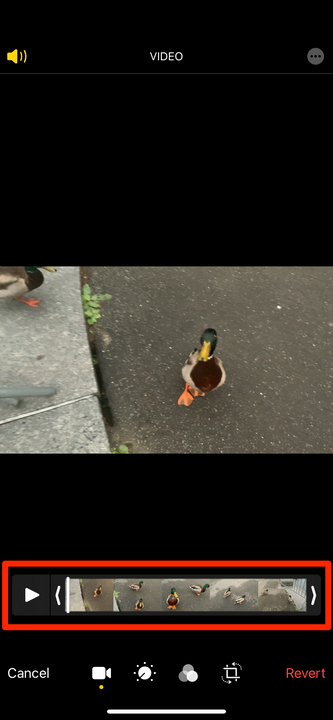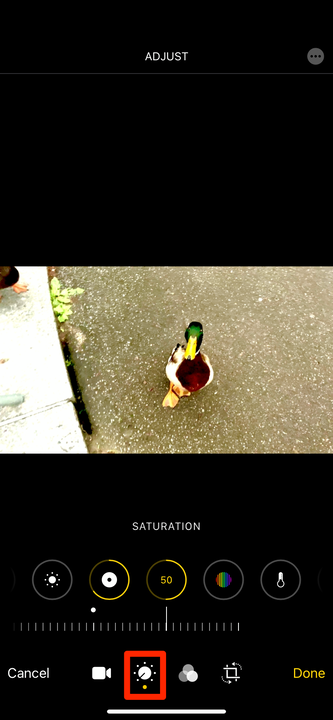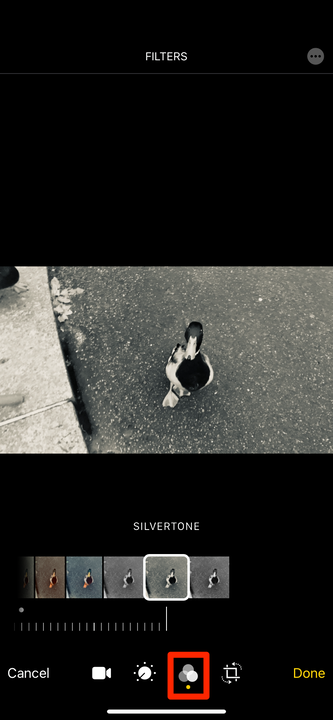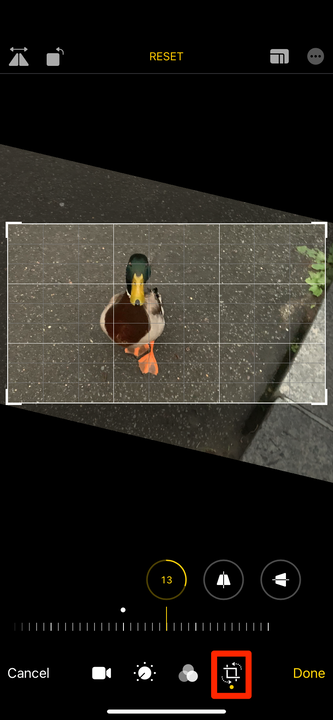Kuidas redigeerida oma iPhone’i või iPadi salvestatud videoid
- Saate oma iPhone'is või iPadis videoid redigeerida, kärpides nende algust või lõppu, kärpides neid, lisades filtreid ja palju muud.
- Video redigeerimiseks iPhone'is või iPadis avage see rakenduses Photos ja puudutage paremas ülanurgas valikut Redigeeri.
- Kui soovite täiustatud videotöötlustööriistu, kaaluge iMovie rakenduse allalaadimist.
Peaaegu iga iPhone suudab jäädvustada kõrge eraldusvõimega kvaliteetseid videoid. Seega on mõistlik, et telefoniga on kaasas ka mõned põhilised videotöötlustööriistad.
Rakendus Photos teie iPhone'is või iPadis võimaldab teil videot kärpida, pöörata, käitamisaega kärpida, filtreid lisada, värvitasakaalu muuta ja palju muud. Ja kui installite tasuta iMovie rakenduse, saate oma videos teha ka muid muudatusi.
Siin on, kuidas oma iPhone'is või iPadis videoid redigeerida.
Video redigeerimine iPhone'i või iPadi rakenduses Photos
Rakendus Fotod on koht, kuhu kõik teie fotod ja videod vaikimisi salvestatakse.
1 Avage rakendus Photos ja leidke video, mida soovite redigeerida. Kui teil on probleeme selle leidmisega fotode merest, puudutage valikut Albumid ja seejärel Videod, et näha ainult oma telefonis olevate videote loendit.
2 Pärast video avamist puudutage paremas ülanurgas valikut Redigeeri .
3 Siin on teil mõned võimalused. Esimene menüü, mis peaks vaikimisi avanema, võimaldab teil kärpida video algust ja lõppu. Kasutades ekraani allosas olevat liugurit, lohistage video alguse kärpimiseks vasakpoolset noolt paremale; otsa kärpimiseks lohistage paremale suunatud noolt vasakule.
Te ei saa klippi keskele poolitada, kuid saate algus- ja lõpp-punkti redigeerida.
William Antonelli / Insider
4 Järgmiseks, kui puudutate ikooni, mis näeb välja nagu helitugevusratas, saate muuta värvitasakaalu ja palju muud. Tööriistade vaatamiseks libistage läbi videoklipi all olevad valikud, puudutage seda selle valimiseks ja seejärel kasutage tasemete muutmiseks selle all olevat liugurit (või iPadi kasutamisel ekraani küljel). Teie muudatused ilmuvad kohe video eelvaates.
Saate muuta oma video heledust, küllastust ja muud.
William Antonelli / Insider
5 Kui puudutate ikooni, mis näeb välja nagu kolm kattuvat ringi, saate filtreid lisada. Kõigil nendel filtritel on ka liugur, mille abil saate filtri tugevust muuta.
Rakenduse Photos filtrid ei tee suuri muudatusi, kuid sobivad suurepäraselt väikesteks muudatusteks.
William Antonelli / Insider
6 Lõpuks koputage video pööramiseks, kärpimiseks või kallutamiseks ruudukujulise kärpimise ikooni. Kui olete video kogemata vales suunas filminud, on see menüü teie jaoks.
Selles menüüs on erinevad pööramis- ja kärpimistööriistad.
7 Kui olete redigeerimise lõpetanud, koputage paremas alanurgas valikut Valmis . Saate valida, kas kirjutada algne video üle või salvestada muudatused uue klipina.
Videote redigeerimine iMovie rakendusega
Kui installite rakenduse iMovie, on teil palju rohkem videotöötlusvõimalusi .
Lisaks kõikidele ülalmainitud funktsioonidele saate iMovie abil valida mitu videot ja fotot, mida ühendada üheks filmiks. Saate valida poole tosina üleminekutüübi hulgast (nt lahustuvad, libistades ja pühkides) ja sisestada need ka nende klambrite vahele. iMovie võimaldab teil lisada videole ka muusikat ja helisalvestisi.
See ei ole mingil juhul maailmatasemel videoredaktor, kuid see sobib suurepäraselt kiireks filmide tegemiseks otse oma iPhone'ist või iPadist.